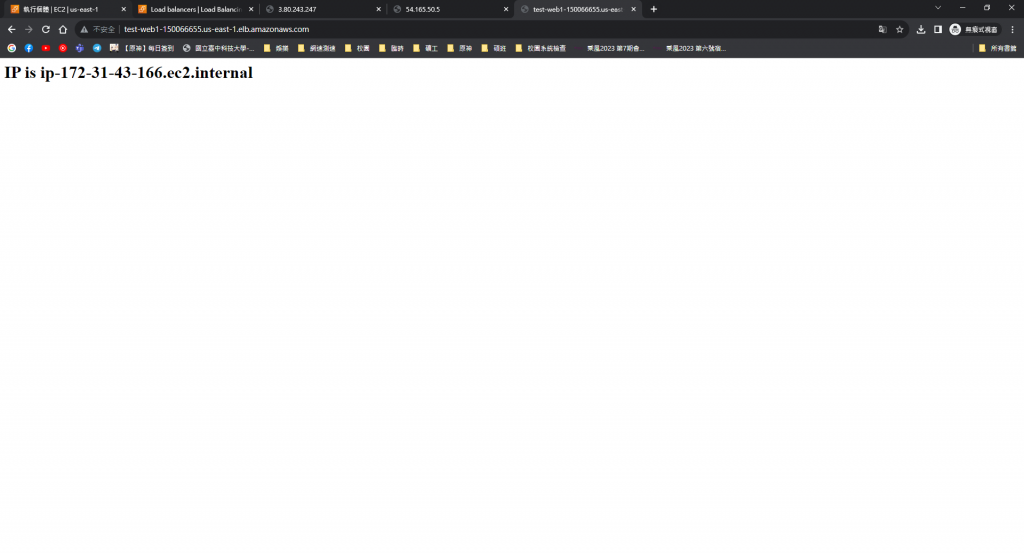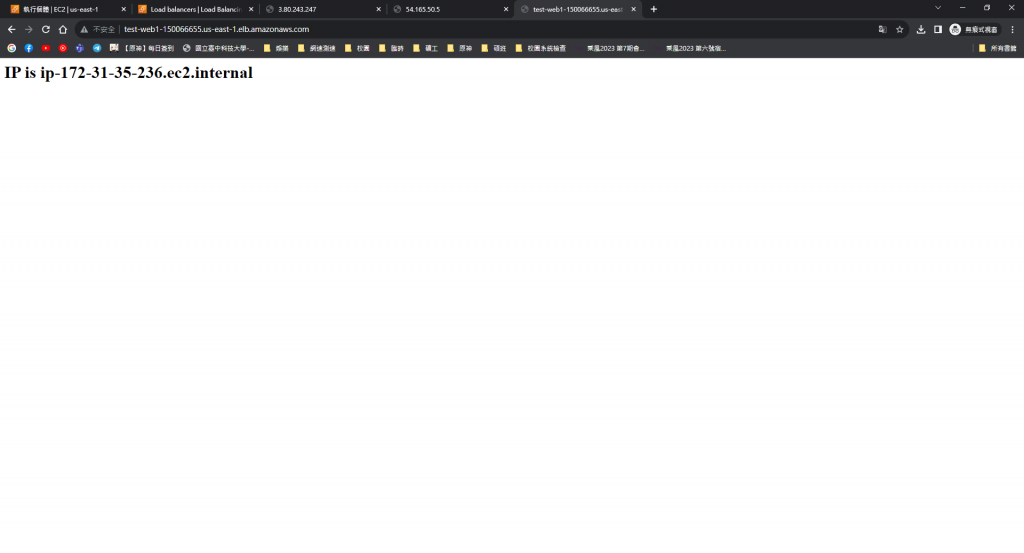AWS Elastic Load Balancing(ELB) 是一個 AWS 托管服務,用於自動分發流量到多個 Amazon EC2 實例、容器、IP 地址或 Lambda 函數。它的主要目的是提高應用程式的可用性、擴展性和容錯能力,通過將流量均衡分散到多個目標,以確保每個目標都能有效處理請求。
支援多種負載均衡類型:
今天會使用最常用的**Application Load Balancer (ALB)**進行練習。
本次練習為了馬上看出實驗效果會直接開啟兩台EC2執行個體,並搭配Linux 2的系統來實戰演練。
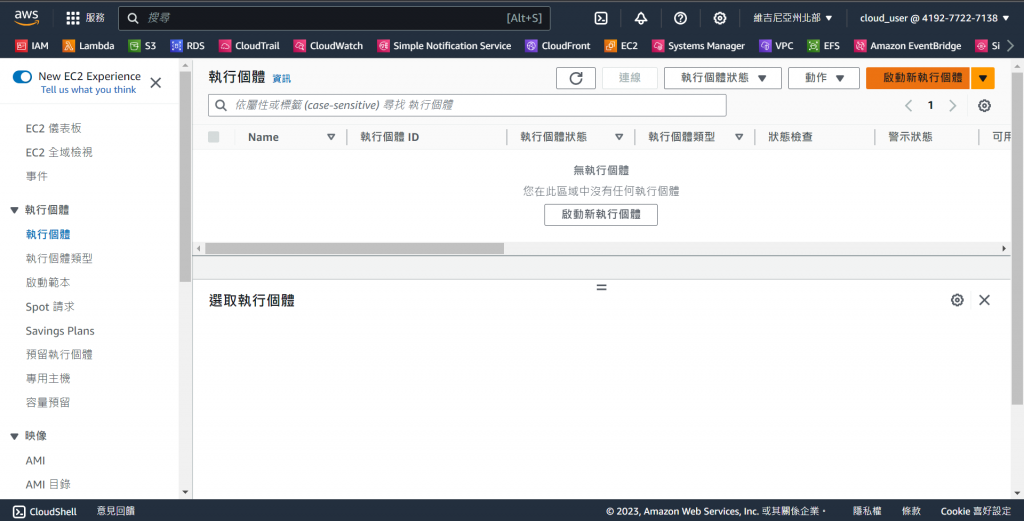
右邊數量選擇2,作業系統選擇Amazon Linux,版本Linux 2 AMI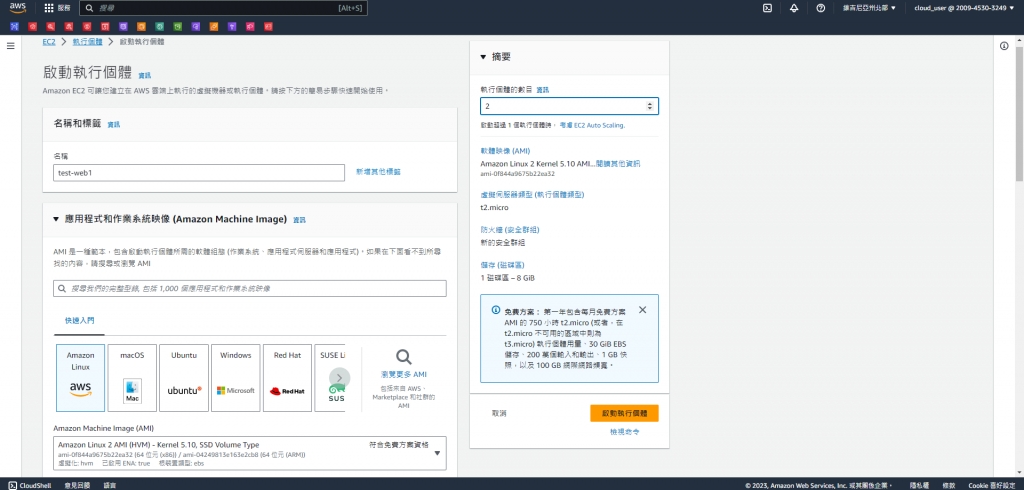
將以下Code進行貼上,它的功能是在第一次新建這些執行個體時執行這些Code。
使用httpd這個套件來做個快速展示IP。
#! /bin/bash
yum update -y
yum install -y httpd
systemctl start httpd
systemctl enable httpd
echo "<h1>IP is $(hostname -f)</h1>" > /var/www/html/index.html
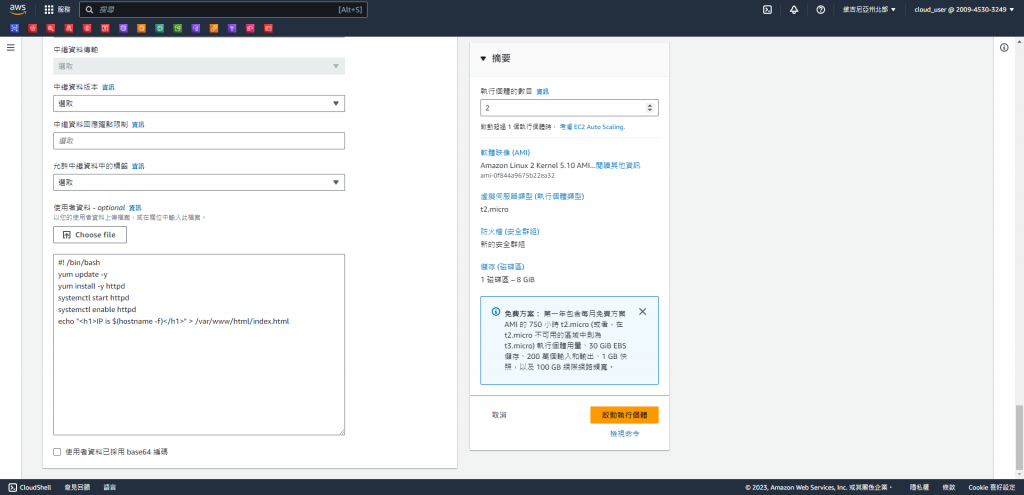
點選 "建立負載平衡器"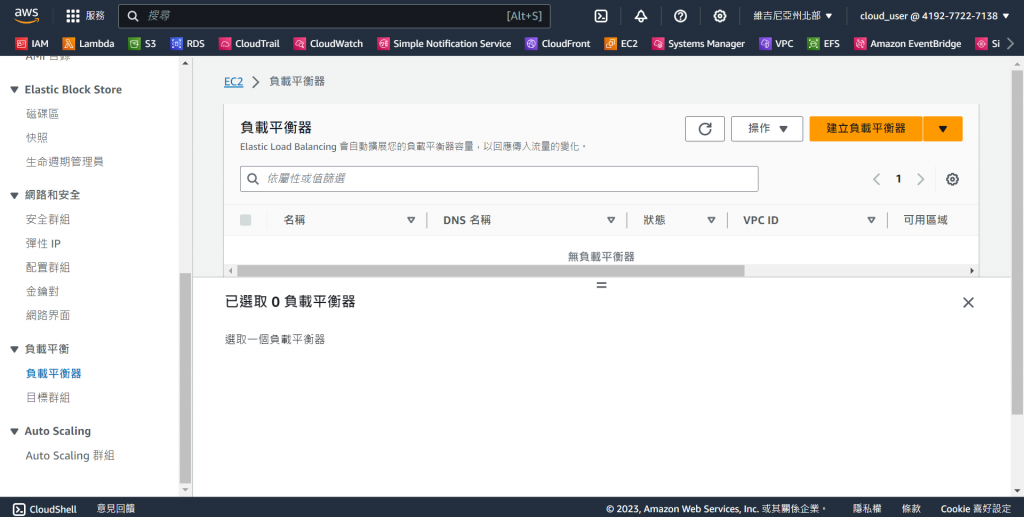
點選這次演示的 "Application Load Balancer (ALB)"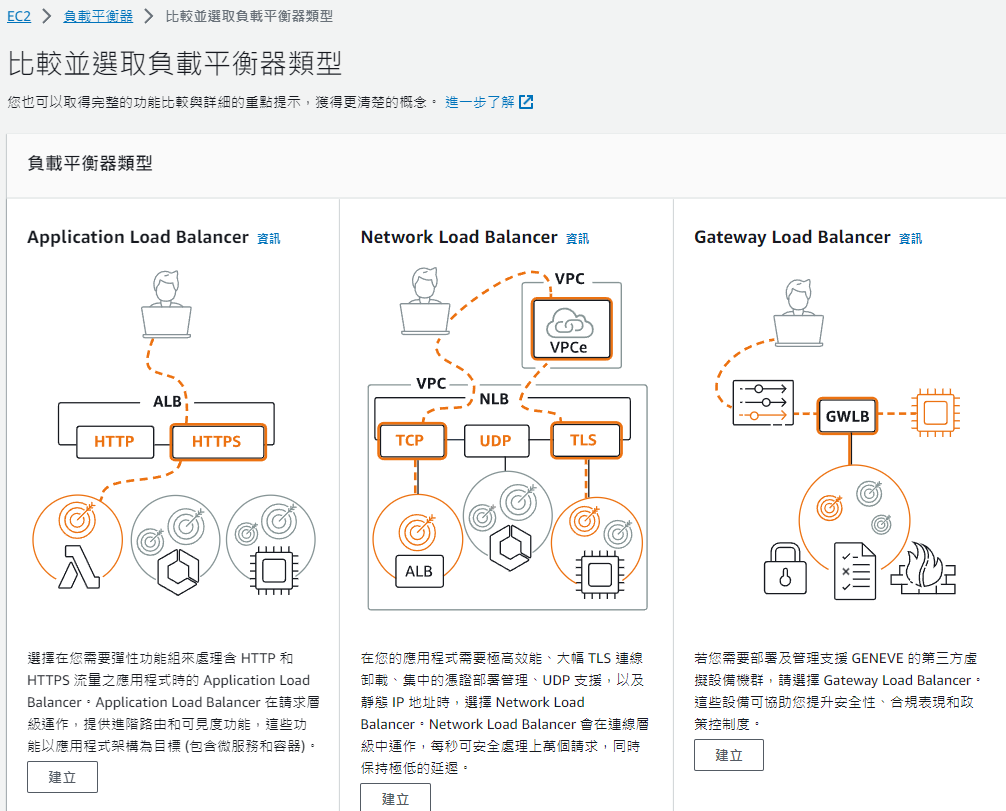
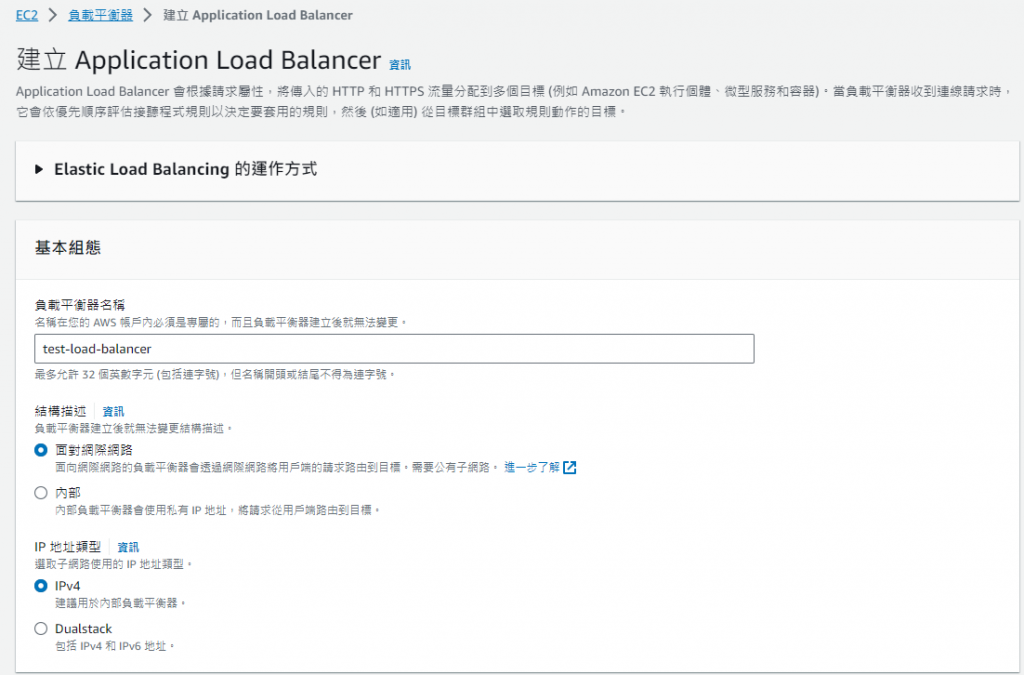
選擇要導向的子網路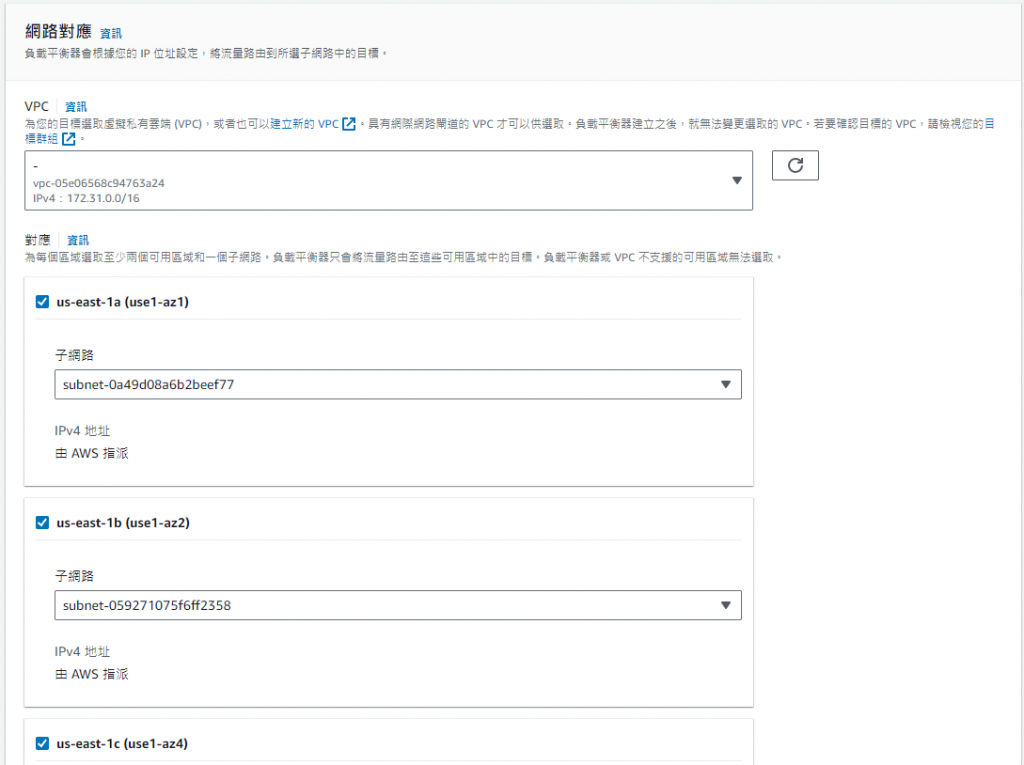
設定安全群組、目標群組
選擇要監聽的程式port,我們演示的httpd會以網頁的形式展現,因此選擇HTTP 80 Port即可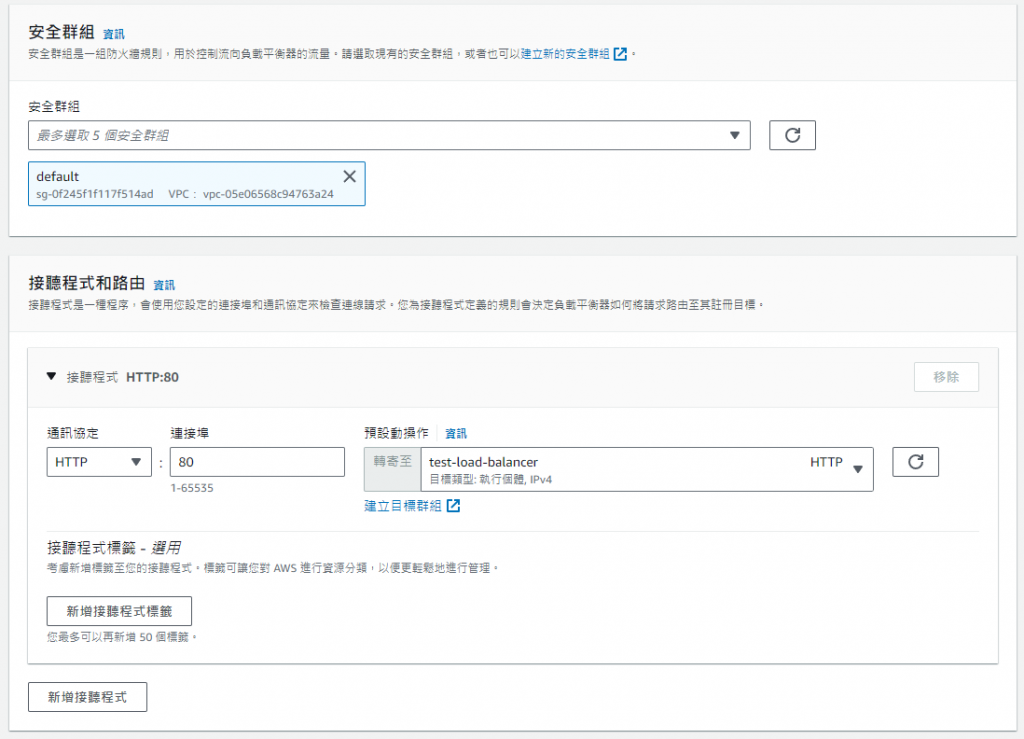
指定目標群組,簡單來說就是選擇你要切換的EC2執行個體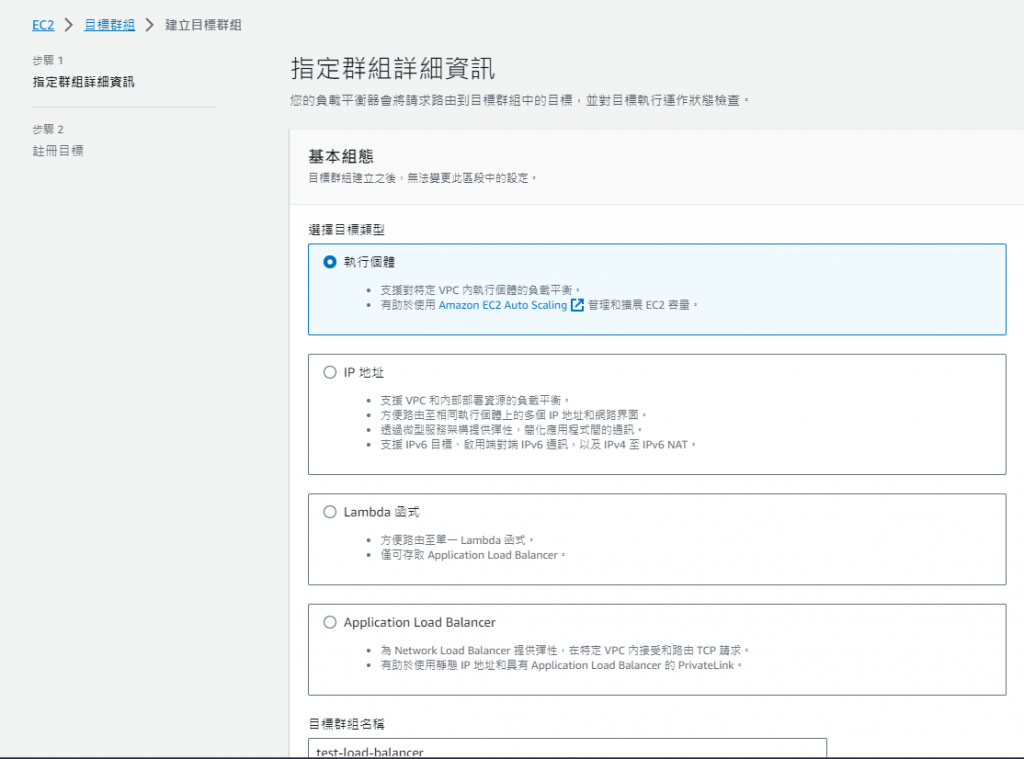
選擇我們剛開好的兩台EC2執行個體,並按下 "包含為下方待處理項目"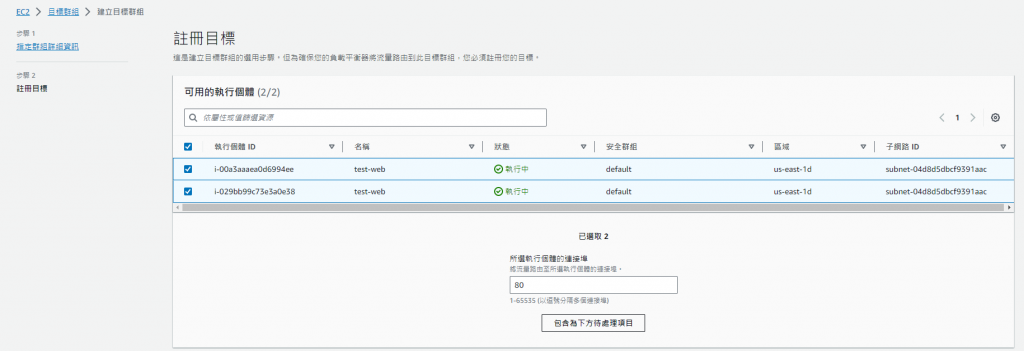
好了點選 "建立目標群組",並回到上頁,選擇剛剛建立的目標群組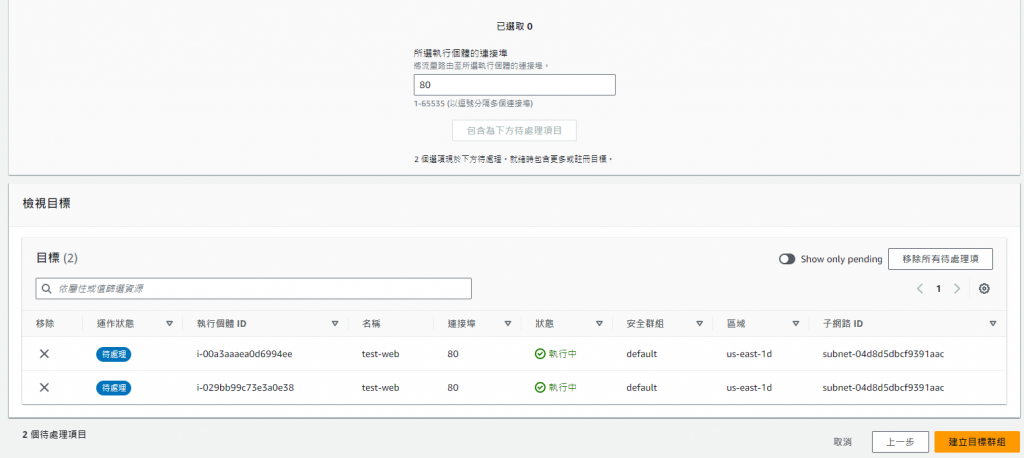
好了就點選 "建立負載平衡器"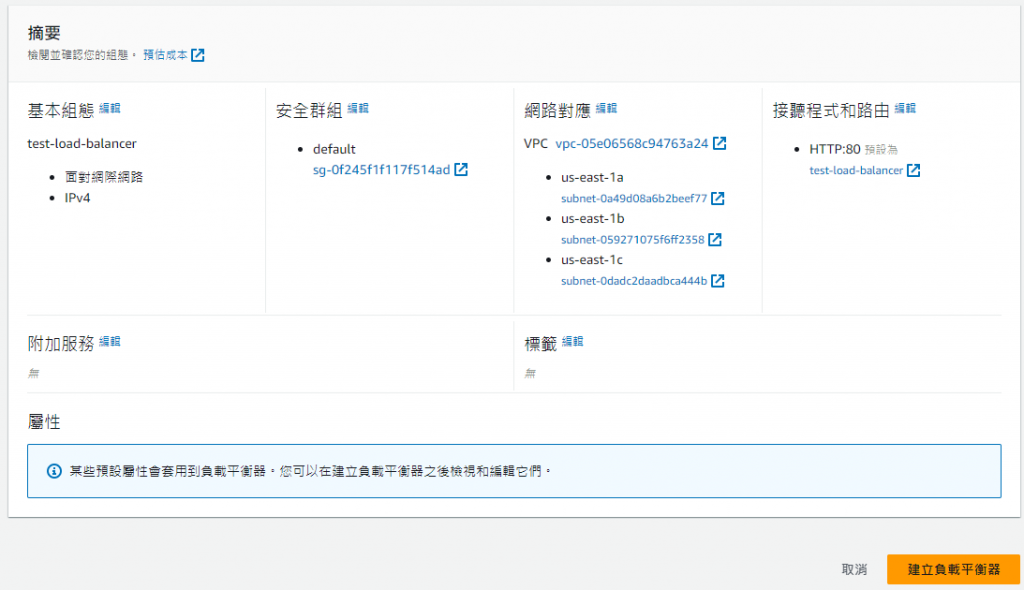
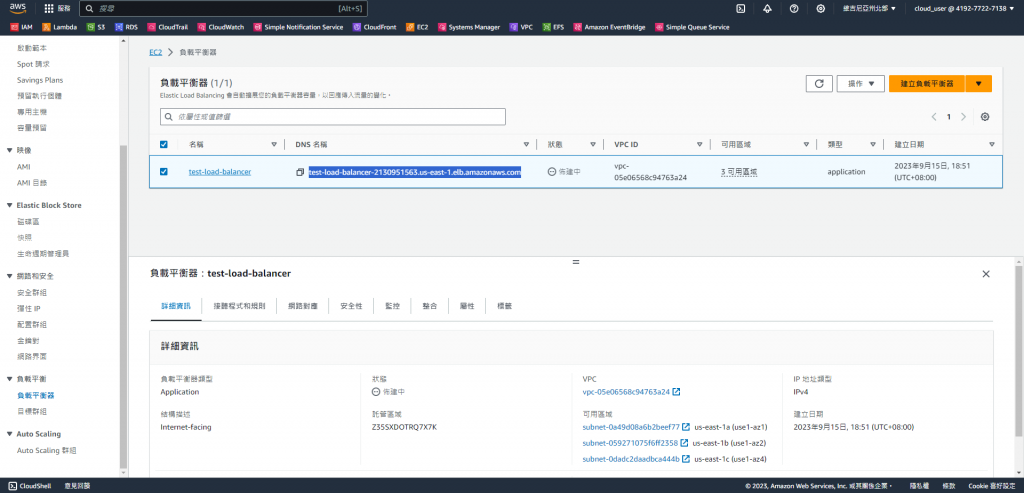
只要按下重新整理他就會切換至不同的EC2執行個體,從IP就可以證明